- Deel 1. Hoe u een gesprek op de iPhone kunt opnemen met de ingebouwde schermrecorder
- Deel 2. Een gesprek opnemen op de iPhone via de Voice Memos-app
- Deel 3. Hoe u een gesprek op de iPhone kunt opnemen met FoneLab Screen Recorder
- Deel 4. Veelgestelde vragen over het opnemen van gesprekken op de iPhone
Prominente gids voor het opnemen van gesprekken op de iPhone
 Posted by Lisa Ou / 21 nov 2023 16:00
Posted by Lisa Ou / 21 nov 2023 16:00Goededag! Ik heb later een onlinevergadering met mijn partner voor een schoolproject, en ik moet enkele belangrijke discussies noteren. Het handmatig opschrijven van de dingen die je moet onthouden is echter een hele klus, dus ik dacht erover om het gesprek op te nemen. Dus ik wil alleen maar vragen: hoe neem ik een gesprek op mijn iPhone op? Uw suggesties zouden nuttig zijn voor mijn project.
Het opnemen van audio of video is gebruikelijk op een iPhone, maar heb je er ooit aan gedacht om een gesprek op te nemen? Of u nu telefoneert of in een fysieke omgeving, er zijn verschillende voordelen die u kunt behalen als u uw gesprekken opneemt. Hiermee kunt u de belangrijke dingen bekijken die u hebt besproken tijdens een vergadering, lezing, bijeenkomst en zelfs met uw geliefde.
Daarom hebben we 3 van de meest populaire technieken voorbereid voor het opnemen van een gesprek op een iPhone. Elk onderdeel dat u hieronder tegenkomt, bevat informatie en uitgebreide richtlijnen, zodat u tijdens het opnameproces geen verwarring en problemen ondervindt. Kies dus de handigste methode en voer de juiste instructies uit.
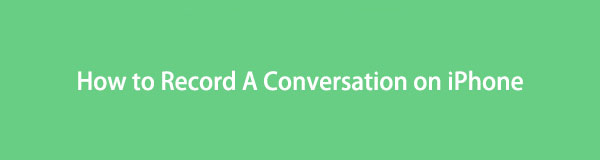

Gidslijst
- Deel 1. Hoe u een gesprek op de iPhone kunt opnemen met de ingebouwde schermrecorder
- Deel 2. Een gesprek opnemen op de iPhone via de Voice Memos-app
- Deel 3. Hoe u een gesprek op de iPhone kunt opnemen met FoneLab Screen Recorder
- Deel 4. Veelgestelde vragen over het opnemen van gesprekken op de iPhone
Deel 1. Hoe u een gesprek op de iPhone kunt opnemen met de ingebouwde schermrecorder
De officiële techniek voor het opnemen op een iPhone is de ingebouwde schermrecorder. Met deze functie kunt u uw gesprekken opnemen van een audio- of videogesprek. Het belangrijkste voordeel is dat u niets hoeft te installeren of downloaden om het op uw apparaat te openen en te gebruiken. Er is ook geen opnamelimiet, dus u bent vrij om het gesprek op te nemen, hoe lang het ook is. Maar je kunt dit alleen doen zolang je voldoende iPhone-opslag hebt.
Als u echter voor deze methode kiest, kunt u ervan uitgaan dat het apparaatscherm in de opname wordt opgenomen. Daarom is het zeer effectief voor gebruikers die een videogesprek opnemen, maar niet voor degenen die alleen de audio willen. Als u de laatste bent, probeer dan de volgende methoden.
Volg de eenvoudige instructies hieronder om te bepalen hoe u een telefoongesprek kunt opnemen op de iPhone met de ingebouwde schermrecorder:
Stap 1Ontgrendel je iPhone en veeg met een van je vingers vanaf de onderkant of bovenkant van het scherm. De controle Center verschijnt dan en toont de kenmerken, inclusief de tegel met de cirkel or record icoon. Tik erop en de opties voor schermopname verschijnen daarna.
Stap 2Schakel op het onderste gedeelte de Microfoon optie voor het apparaat om uw gesprek later op te pikken. Druk vervolgens op de Opname starten om de opname te starten na een aftelling van 3 seconden. Ga ten slotte verder met bellen om uw gesprek op te nemen.
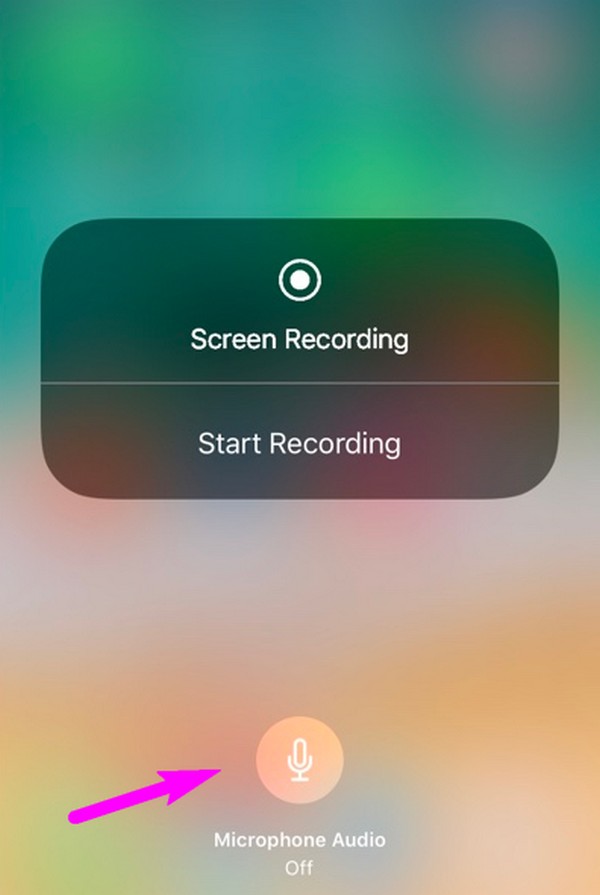
Met FoneLab Screen Recorder kunt u video, audio, online zelfstudie, enz. Vastleggen op Windows / Mac, en u kunt eenvoudig de grootte aanpassen, de video of audio bewerken, en meer.
- Neem video, audio en webcam op en maak screenshots op Windows / Mac.
- Bekijk een voorbeeld van gegevens voordat u opslaat.
- Het is veilig en gemakkelijk te gebruiken.
Deel 2. Een gesprek opnemen op de iPhone via de Voice Memos-app
Net als de vorige strategie is de Voice Memos-app ook een van de officiële iPhone-opnamemethoden. Maar deze keer richt deze app zich op het opnemen van audiogesprekken in een fysieke setting. Omdat opnemen op de Voice Memos-app tijdens een telefoongesprek niet mogelijk is, kun je deze alleen gebruiken voor het opnemen van een gesprek buiten de iPhone. Een voorbeeld is uw discussie in de fysieke setting, zoals eerder vermeld. Bovendien is een ander apparaat aan het telefoneren terwijl de luidspreker is ingeschakeld en gebruikt u alleen uw iPhone-spraakmemo om het gesprek op te nemen.
Besteed aandacht aan de niet veeleisende procedure hieronder om een gesprek op de iPhone op te nemen via de Voice Memos-app:
Stap 1Veeg door het startscherm van uw iPhone totdat de Voice Memos-app in beeld komt. Tik op het pictogram om de app-interface weer te geven. Als je een gesprek opneemt op een ander apparaat, zorg er dan voor dat de luidspreker ervan is ingeschakeld en dat je in de buurt van de iPhone bent die de opname gaat maken.
Stap 2Zodra alles is ingesteld, selecteert u de rode cirkel pictogram onderaan het scherm om de app uw gesprek te laten opnemen. Wanneer u klaar bent met het gesprek, tikt u op rood vierkant icoontje die de opnameknop verving om het proces te voltooien. De opname wordt opgeslagen in de app.
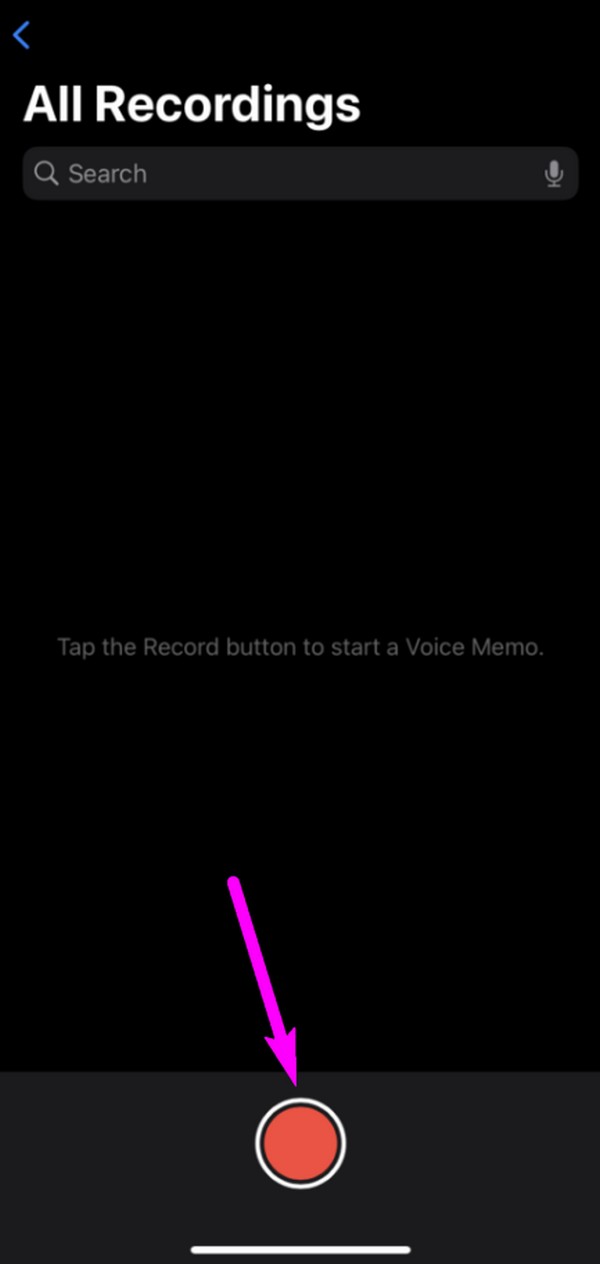
De Voice Memos-app is ook probleemloos toegankelijk, net als de ingebouwde schermrecorder, omdat u slechts een paar tikken op de iPhone nodig heeft om deze te gebruiken. Maar zoals je misschien hebt gemerkt, hebben beide voorgaande methoden beperkte functies en zijn ze alleen voor basisgebruik. Zie de volgende techniek voor meer informatie.
Deel 3. Hoe u een gesprek op de iPhone kunt opnemen met FoneLab Screen Recorder
FoneLab Screen Recorder is een bekend programma van derden voor opnames, omdat het verschillende opnamefuncties biedt die in verschillende scenario's kunnen worden gebruikt. Het omvat opnemen op een iPhone, of u nu het apparaatscherm of alleen de audio wilt vastleggen. Daarom is het een effectief programma voor het documenteren van uw gesprekken in een video-, audio- of fysieke omgeving, vooral omdat u met deze tool zelfs midden in een telefoongesprek kunt opnemen.
Met FoneLab Screen Recorder kunt u video, audio, online zelfstudie, enz. Vastleggen op Windows / Mac, en u kunt eenvoudig de grootte aanpassen, de video of audio bewerken, en meer.
- Neem video, audio en webcam op en maak screenshots op Windows / Mac.
- Bekijk een voorbeeld van gegevens voordat u opslaat.
- Het is veilig en gemakkelijk te gebruiken.
Bovendien, FoneLab schermrecorder biedt meer dan hierboven vermeld. Naast de Telefoonrecorder kunt u deze ook gebruiken Videorecorder, Game Recorder, Window Recorder, enz., op de computer. De Phone Recorder ondersteunt zelfs Android-schermopname, dus het installeren van deze tool zal voordelig zijn als je een macOS, Windows, iOS en Android hebt.
Bekijk de pijnloze stappen hieronder om te leren hoe u gesprekken op de iPhone kunt opnemen met behulp van FoneLab schermrecorder:
Stap 1Open een van uw computerbrowsers en vind uw weg naar de FoneLab Screen Recorder-website. Eenmaal gevonden, selecteert u Gratis download linksonder om het installatiebestand op te slaan en na het downloaden te openen. U wordt gevraagd de installatie in te stellen, dus voltooi deze onmiddellijk om het opnameprogramma binnenkort te starten.
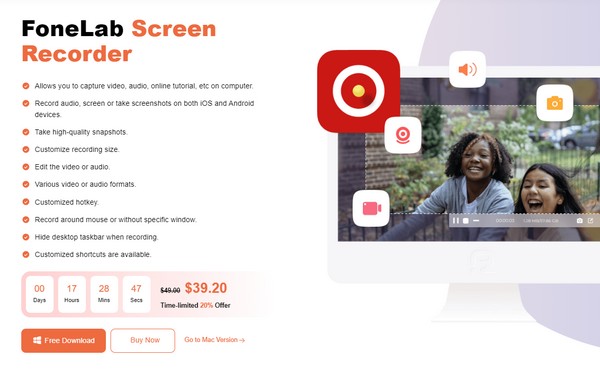
Stap 2Ga onmiddellijk naar het meest linkse gedeelte van de programma-interface om de kleine telefoonbox te zien en te selecteren. Op het volgende scherm kunt u uw apparaattype kiezen, dus klik op de iOS-recorder keuze. Daarna geeft het programma de instructies voor het aansluiten van het apparaat. Houd er rekening mee dat uw computer en Mac met hetzelfde netwerk moeten zijn verbonden.
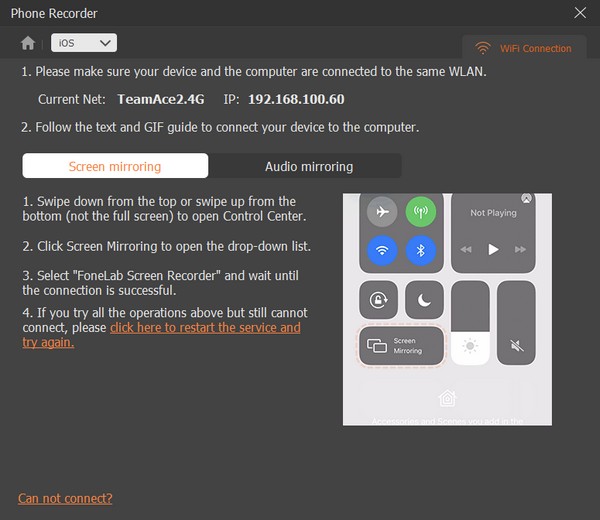
Stap 3U kunt kiezen tussen de scherm or Audio spiegelenVolg dus de aanwijzingen van de opnamefunctie van uw voorkeur. Als u Screen Mirroring hebt gekozen voor een videogesprek, klikt u op de Inhoud opnemen en zorg ervoor dat de gewenste opties, zoals Scherm, Luidspreker, enz., zijn ingeschakeld. Vink ten slotte het Record tabblad onderaan om op uw iPhone op te nemen terwijl uw gesprek gaande is.
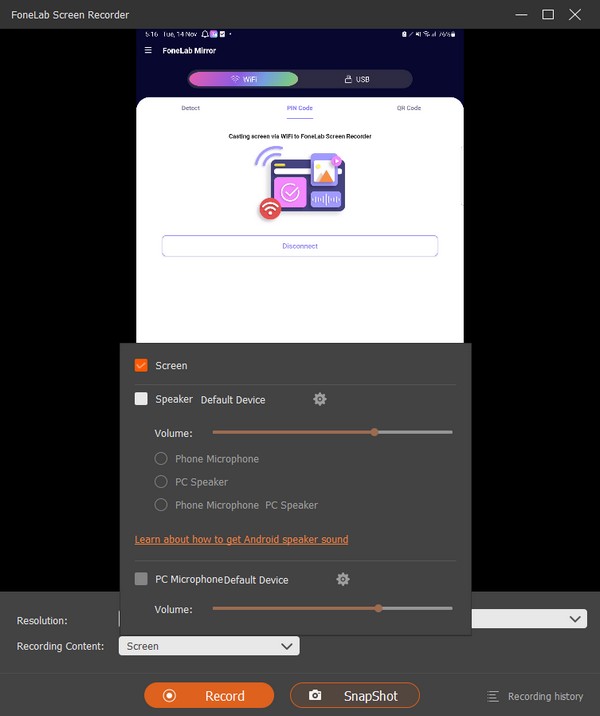
Met FoneLab Screen Recorder kunt u video, audio, online zelfstudie, enz. Vastleggen op Windows / Mac, en u kunt eenvoudig de grootte aanpassen, de video of audio bewerken, en meer.
- Neem video, audio en webcam op en maak screenshots op Windows / Mac.
- Bekijk een voorbeeld van gegevens voordat u opslaat.
- Het is veilig en gemakkelijk te gebruiken.
Deel 4. Veelgestelde vragen over het opnemen van gesprekken op de iPhone
1. Hoe neem ik discreet een telefoongesprek op mijn iPhone op?
Veel opnamefuncties, apps en programma's stellen de persoon aan de andere lijn op de hoogte wanneer u het gesprek opneemt tijdens een telefoongesprek. Als je een beproefde methode wilt die dit niet doet, gebruik dan het FoneLab Screen Recorder-programma. Deze opnametool neemt eenvoudig alles op uw iPhone op zonder het apparaat op de andere lijn hiervan op de hoogte te stellen. Daarom kunt u op elk gewenst moment opnemen, hoe lang u ook wilt.
2. Is er een gratis opname-app voor iPhone?
Ja dat is er. U kunt de Voice Memos-app gebruiken als gratis iPhone-recorder. Het is ingebouwd, zodat u niets hoeft te betalen of aan te schaffen om het te gebruiken, aangezien het vanaf het begin automatisch beschikbaar is op het apparaat.
Hopelijk heb je nuttige informatie kunnen opdoen voor het opnemen van een video op je iPhone. Voor meer informatieve artikelen zoals deze kunt u terecht op de FoneLab schermrecorder webpagina.
Met FoneLab Screen Recorder kunt u video, audio, online zelfstudie, enz. Vastleggen op Windows / Mac, en u kunt eenvoudig de grootte aanpassen, de video of audio bewerken, en meer.
- Neem video, audio en webcam op en maak screenshots op Windows / Mac.
- Bekijk een voorbeeld van gegevens voordat u opslaat.
- Het is veilig en gemakkelijk te gebruiken.
Dat is alles waarover u geïnformeerd moet zijn als u een gesprek op uw iPhone opneemt. Vertrouw gewoon op de aanbevolen technieken en verspil geen tijd aan het verkennen van het internet op zoek naar andere onzekere methoden.
